Как выйти из одной учетной записи Google при использовании нескольких учетных записей
Если вы хотите выйти из одного Аккаунт Google при использовании нескольких учетных записей в веб-браузере вам необходимо сделать следующее. Для этой конкретной цели необходимо использовать мобильный телефон с установленным приложением Google.
Многие люди часто используют более одной учетной записи для организации личных и профессиональных контактов. Если вы один из них и часто одновременно входите в свои учетные записи, процесс выхода может иногда вызывать проблемы. Gmail не позволяет пользователям выходить из одной учетной записи, если они вошли в несколько учетных записей в веб-браузере. Если вы воспользуетесь традиционным методом, вы сразу же выйдете из обеих учетных записей одновременно. Однако, если вы хотите выйти из одной учетной записи Gmail, вот что вам нужно сделать.
Как я уже сказал ранее, вам нужно использовать приложение Google, доступное для Android и iOS. Учетная запись, из которой вы хотите выйти, должна быть добавлена в приложение Google на вашем телефоне.
Как выйти из одной учетной записи Google
Чтобы выйти из одной учетной записи Google при использовании нескольких учетных записей, выполните следующие действия:
Программы для Windows, мобильные приложения, игры - ВСЁ БЕСПЛАТНО, в нашем закрытом телеграмм канале - Подписывайтесь:)
- Откройте приложение Google на своем телефоне.
- Нажмите на изображение своего профиля и выберите Управляйте своим аккаунтом Google вариант.
- Переключитесь на Безопасность таб.
- Идти к Ваши устройства раздел.
- Нажмите на Управлять устройствами кнопка.
- Выберите устройство, с которого хотите выйти.
- Нажмите на трехточечный значок.
- Выберите выход вариант.
Чтобы узнать больше об этих шагах, продолжайте читать.
Для начала откройте приложение Google на телефоне и нажмите на изображение своего профиля. Здесь вы можете найти свои аккаунты. Если желаемая учетная запись уже выбрана, коснитесь Управляйте своим аккаунтом Google кнопка.
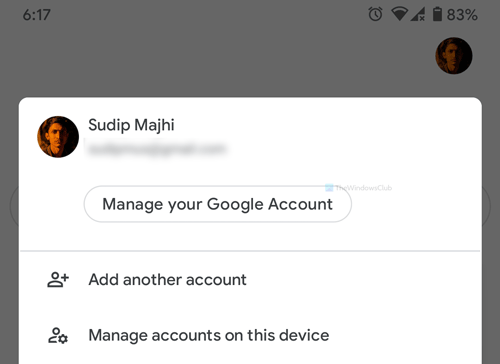
После этого переключитесь на Безопасность вкладка и перейдите на Ваши устройства раздел. Здесь вы увидите опцию под названием Управлять устройствами. Нажмите на него.
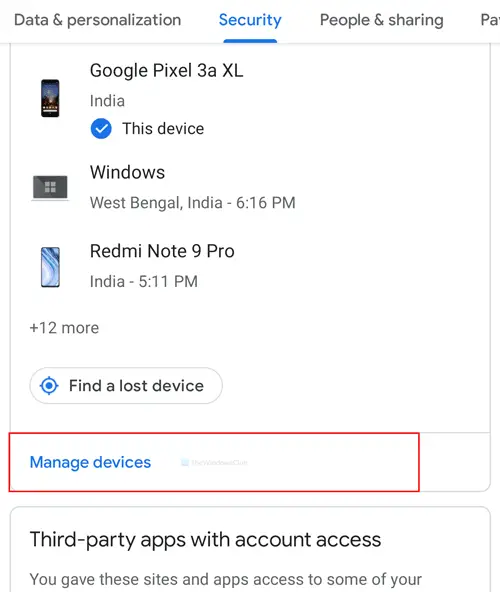
На этой странице показаны все устройства, на которых вы ранее вошли в свою учетную запись Gmail. Выберите устройство, с которого вы хотите выйти, и коснитесь соответствующего трехточечного значка. Затем выберите выход вариант из списка.
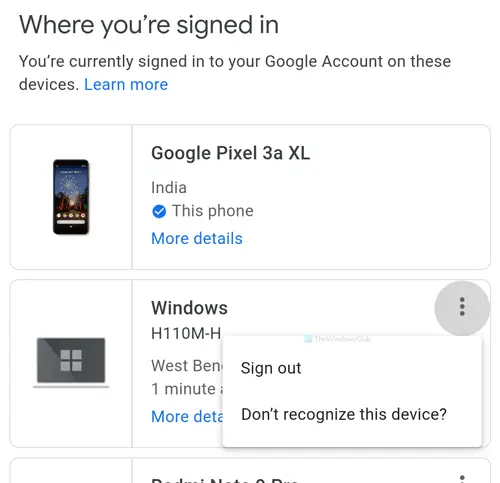
Как только вы это сделаете, перезагрузите страницу в своем браузере. Надеюсь, на этом этапе вы уже вышли из своей учетной записи.
Если у вас нет с собой мобильного телефона, вы можете открыть свою учетную запись Gmail на другом компьютере и посетить эта страница. После этого нажмите соответствующий трехточечный значок и выберите выход вариант. Однако это невозможно на компьютере, на котором есть две учетные записи.
Вот и все! Надеюсь, эта статья поможет.
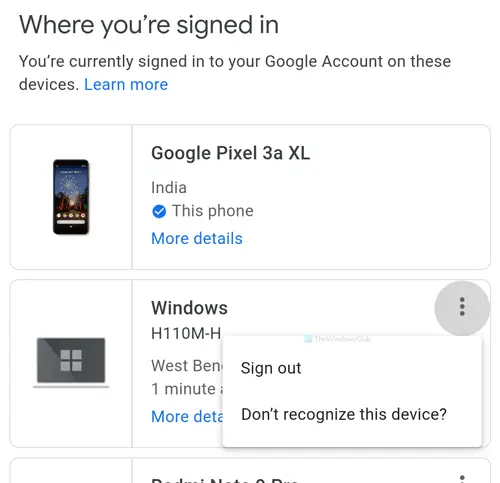
Программы для Windows, мобильные приложения, игры - ВСЁ БЕСПЛАТНО, в нашем закрытом телеграмм канале - Подписывайтесь:)